在现代社会中无线网络已经成为人们生活中不可或缺的一部分,当我们在公共场合遇到需要输入WiFi密码的时候,往往会感到一些不便。幸运的是苹果公司近期推出的iOS 11系统为我们带来了一项方便实用的功能,即通过iPhone共享WiFi密码给别人。这个功能不仅省去了手动输入密码的繁琐过程,还能够更好地保护我们的网络安全。接下来就让我们一起来了解一下如何操作这个功能,以及在使用过程中需要注意的事项。
如何使用iPhone共享WiFi密码给别人
具体步骤:
1.点击蓝牙
进入苹果手机设置页面后,点击页面中的【蓝牙】。
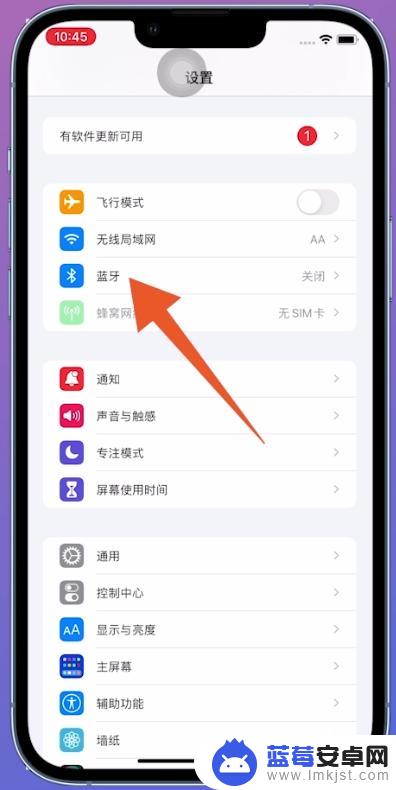
2.打开按钮
在跳转的新页面中,点击打开【蓝牙】后面的按钮。
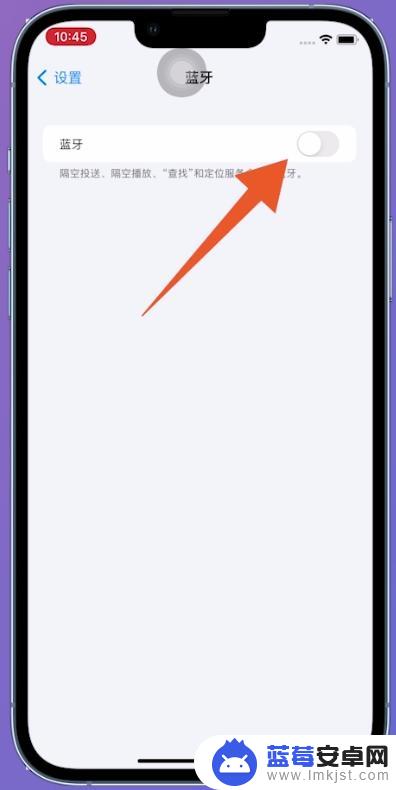
3.长按方框
打开蓝牙后,在控制中心页面中长按无线网络的方框。
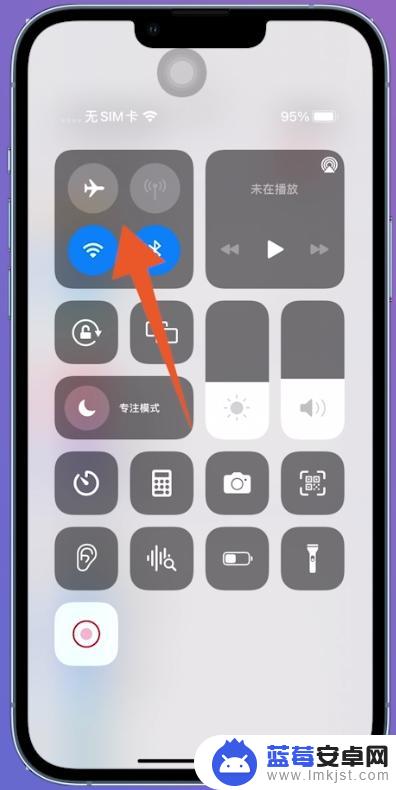
4.点击隔空投送
切换至新页面后,点击里面的【隔空投送】。
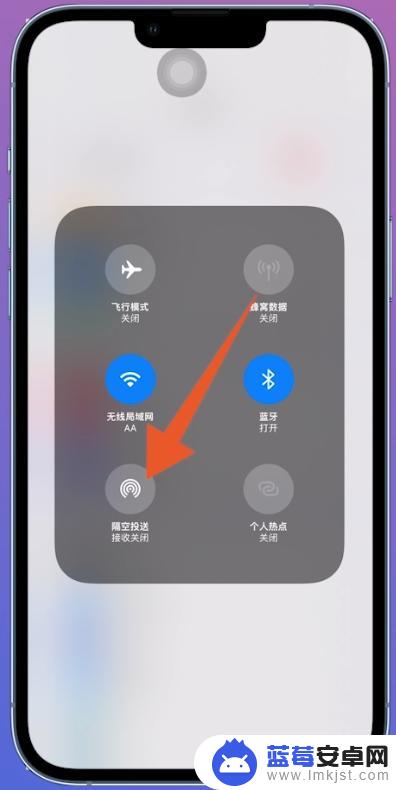
5.点击所有人
在跳转的新窗口中,选择并点击【所有人】。
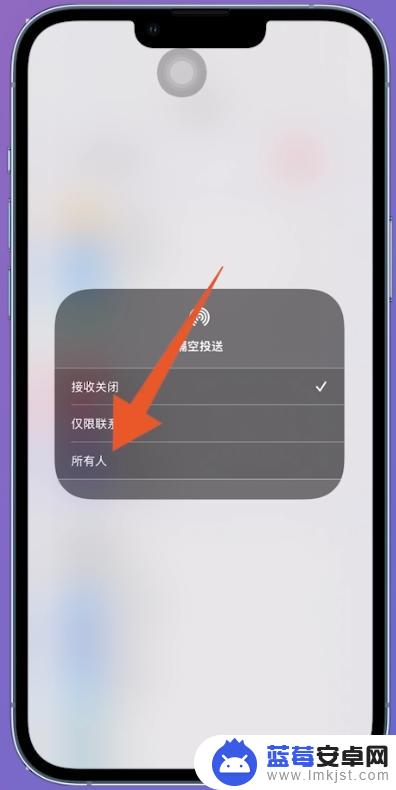
6.进入连接页面
在没有连接WiFi的手机上,进入到连接WiFi需要输入密码的页面中。
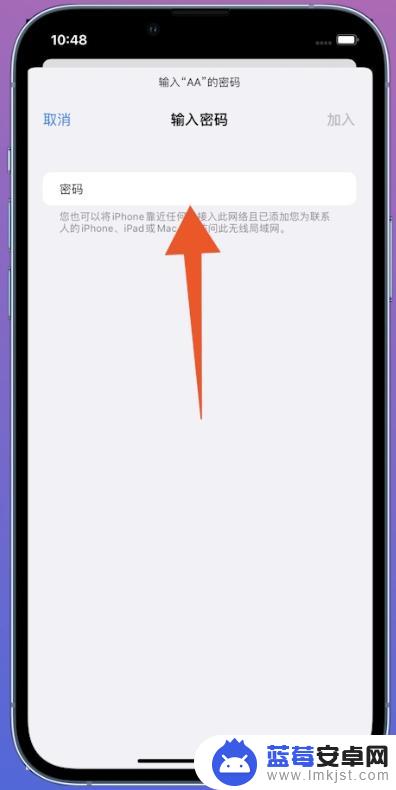
7.点击共享密码
这个时候在成功连接WiFi的手机上就会出现一个弹窗,点击里面的【共享密码】即可。
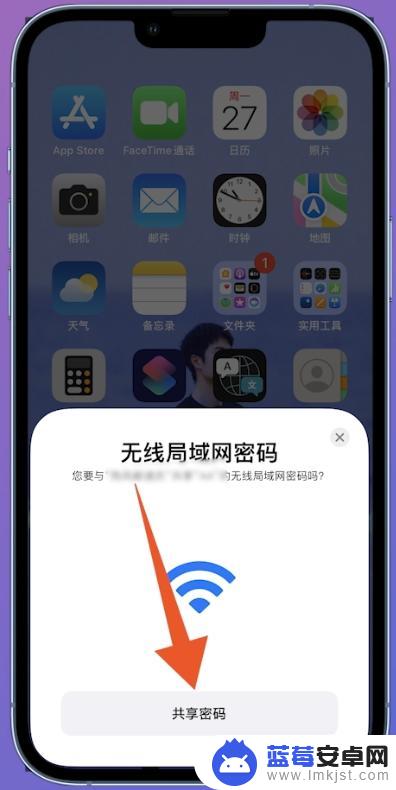
以上就是wifi密码共享的操作步骤,如果您遇到了这种情况,可以按照以上小编提供的方法来解决,希望这些方法能对您有所帮助。












